win7操作失败,错误为0x0000011b共享打印机 Win7打印机0x0000011b错误解决步骤
在使用Win7操作系统时,有时会遇到共享打印机的问题,其中一个常见的错误是0x0000011b,这个错误可能会导致打印机无法正常工作,给我们的工作和生活带来不便。不用担心我们可以采取一些解决步骤来解决这个问题。在本文中我们将介绍一些解决0x0000011b错误的方法,帮助大家顺利使用Win7操作系统中的共享打印机。
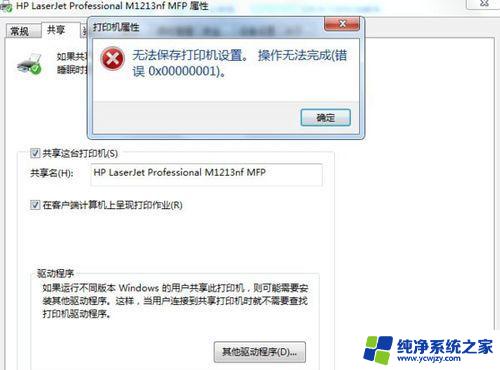
解决方法一:
1、键盘组合键徽标键Win+R键打开运行,在弹出的运行框中输入【services.msc】确定打开服务窗口,检查这两个服务是否已启动:Print Spooler和Windows Firewall一般Win7易出的错误6d9是后面的服务未启动所致。
2、确定上述两个服务确定都启动了之后,继续Win+R键运行【shell:::{d450a8a1-9568-45c7-9c0e-b4f9fb4537bd}】打开【已安装更新】界面。如图所示,找到如下面所示的补丁【KB5006670 和 KB5005539】然后在该补丁上右键选择卸载即可。
3、然后依次查找并卸载KB5005565、KB5005566、KB5005567、KB5005568、KB5005569、KB5006670、KB5006671、KB5006672找一下这几个,有几个算几个全部卸载。一般都是前面的两个,每卸载完成一个点稍后重启,待全部都卸载了后再重启即可解决局域网共享打印机时报的代码0x0000011b或0x00000709错误了。
4、高手快捷卸载指定补丁运行命令:Win+R键打开运行,直接输入如【wusa /uninstall /kb:5005566】后点确定即可直接卸载该补丁,然后只改后面的5566为5565、5567、5568依次输入卸载所有指定数值即可,用这个方法比较省事。
解决方法二:
1、打开驱动精灵软件,点击驱动管理,会看到红色的设备异常,双击安装。
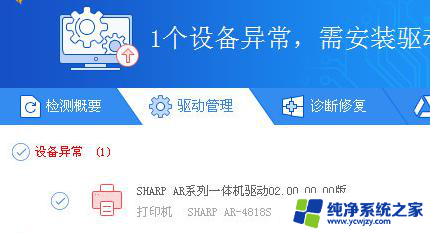
2、全程自动安装,无需点击。
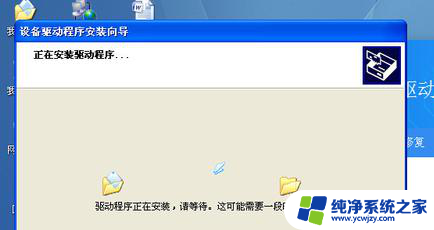
3、在开始菜单设置中打开打印机和传真。
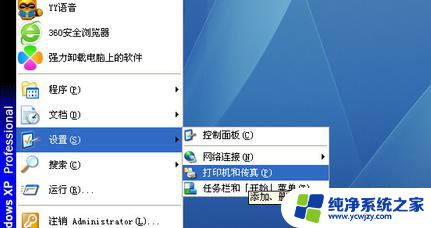
4、右键打印机查看属性,选择打印测试页。
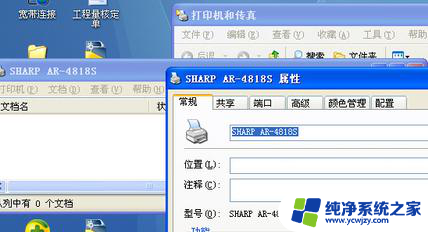
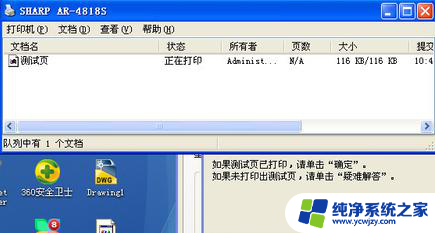
以上就是win7操作失败,错误为0x0000011b共享打印机的全部内容,如果有不清楚的用户,可以参考以上步骤进行操作,希望能对大家有所帮助。
win7操作失败,错误为0x0000011b共享打印机 Win7打印机0x0000011b错误解决步骤相关教程
- win7共享打印错误0x0000011b Win7打印机0x0000011b错误的修复方法
- win7无法连接到打印机错误为0x0000011b Win7打印机提示0x0000011b的解决方法
- win7共享出现0x0000011b Win7打印机出现0x0000011b错误怎么办
- win7无法连接打印机错误为0x0000011b
- win7共享打印机0x0000709 Win7连接共享打印机错误709怎么解决
- win7共享打印机操作无法完成 win7打印机共享出现0x000006d9错误解决方法
- win7系统连接共享打印机错误
- win7连接共享打印机提示0x0000011b
- 2016链接win7打印机报错 win7连接打印机出现操作无法完成错误0x00000709
- win7连接共享打印机报0x00000006是什么原因 Win7打印机共享出现网络错误0x000006d9
- cmd永久激活win7专业版
- 台式电脑怎么连接网卡
- win7可以用蓝牙鼠标吗
- win7c盘可以扩容吗
- 如何给win7系统设置密码
- 盗版windows7怎么激活成正版的
win7系统教程推荐
win7系统推荐